Bắt đầu với Câu chuyện với Viva Engage
Tạo Câu chuyện đầu tiên của bạn bằng Viva Engage
Bạn có thể xem và tạo câu chuyện trong Viva Engage, có thể là video hoặc ảnh từ engage.cloud.microsoft, ứng dụng Viva Engage trong Teams, ứng dụng Cộng đồng Viva Engage trong Outlook hoặc ứng dụng Viva Engage dành cho thiết bị di động trên Android hoặc iOS.
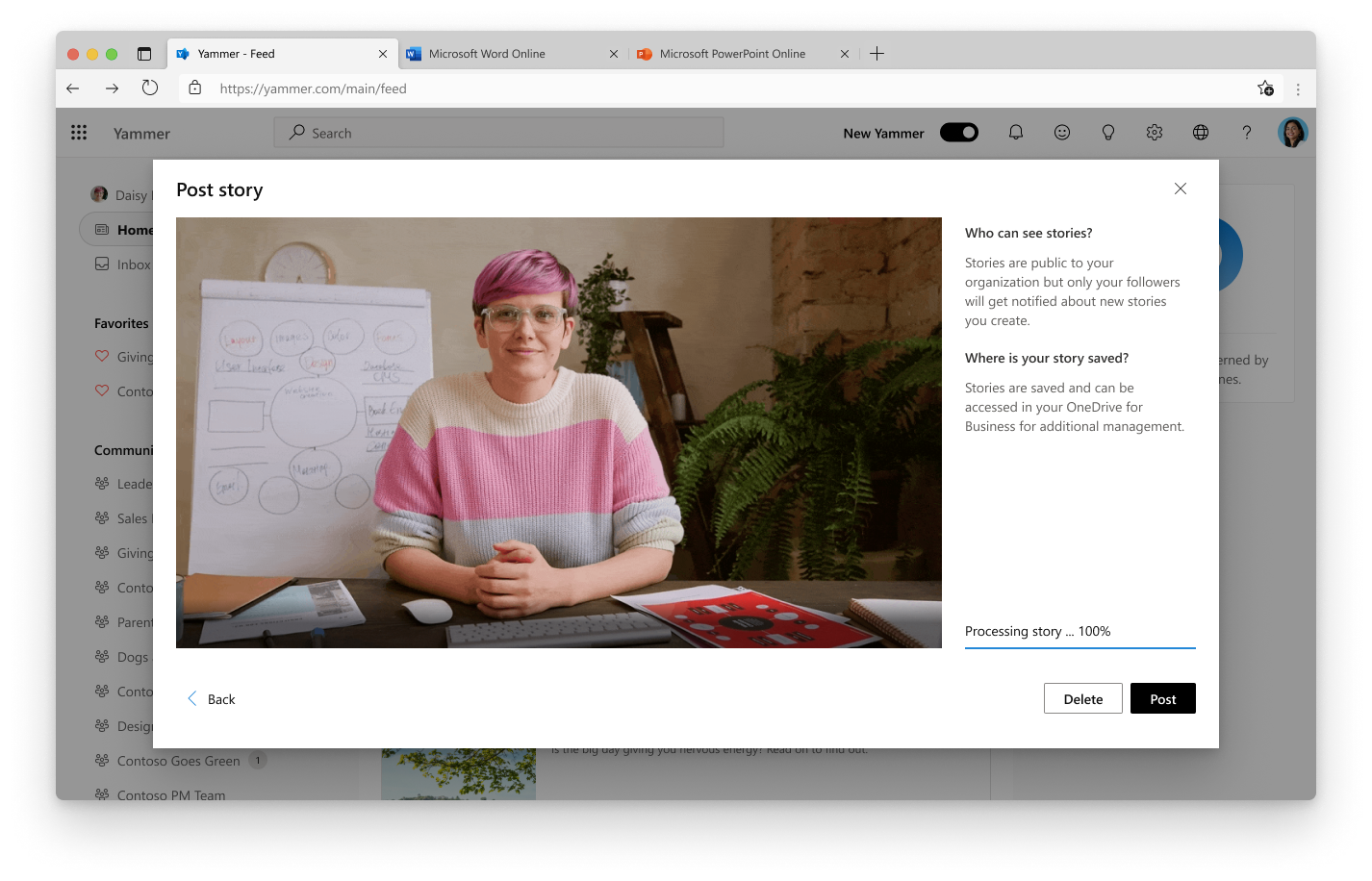
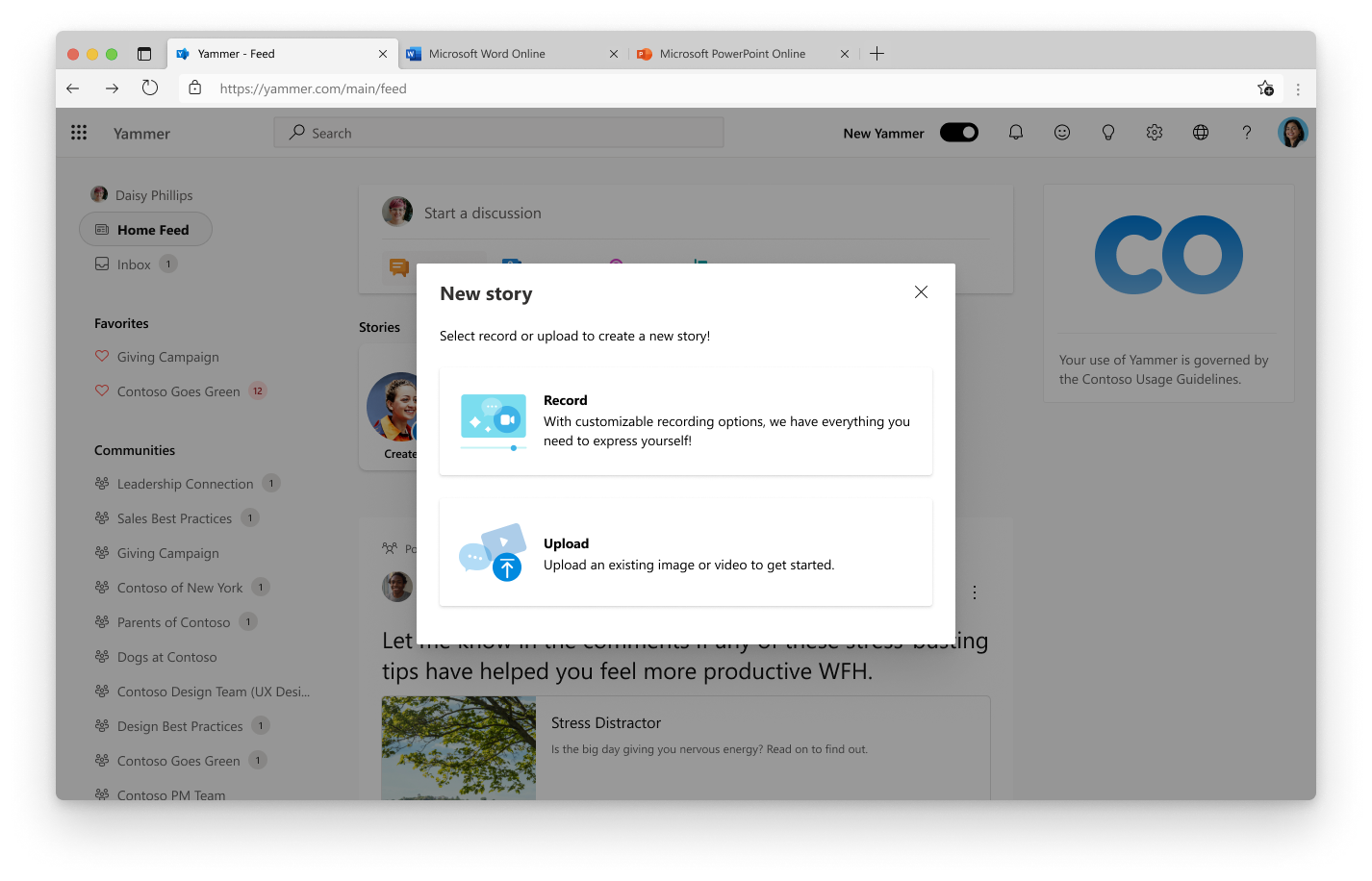
Từ engage.cloud.microsoft hoặc từ ứng dụng Viva Engage hoặc cộng Viva Engage Cộng đồng trong Teams hoặc Outlook:
-
Bạn sẽ thấy đường c quay câu chuyện ở đầu nguồn cấp dữ liệu trang chủ hoặc dòng nội dung của bạn.
-
Chọn câu chuyện đầu tiên Tạo.
-
Chọn để chụp một câu chuyện mới bằng camera hoặc quay phim màn hình hoặc tải lên một hình ảnh hoặc video hiện có. Video có thể có thời lượng lên đến 3 phút.
-
Nếu bạn tạo câu chuyện mới, bước Camera sẽ cho phép bạn sử dụng camera và/hoặc quay phim màn hình và thêm các tùy chỉnh bao gồm văn bản và chữ viết tay.
-
Chọn Tiếp theo. Bước Clip đã ghi cho phép bạn xem lại và cắt tỉa video.
-
Chọn Tiếp theo và xem lại câu chuyện của bạn.
-
Chọn Đăng để đăng câu chuyện của bạn
-
Nếu bạn tải lên video hoặc hình ảnh hiện có, bước Đăng Câu chuyện sẽ cho phép bạn xem lại câu chuyện của mình.
Câu chuyện được chia sẻ trên dòng nội dung của bạn và phương tiện được lưu trong thư mục ẩn trong OneDrive của bạn. Câu chuyện của bạn sẽ xuất hiện trong các câu chuyện theo dõi những người theo dõi bạn và có thể xuất hiện dưới dạng đề xuất cho những người chưa theo dõi bạn.
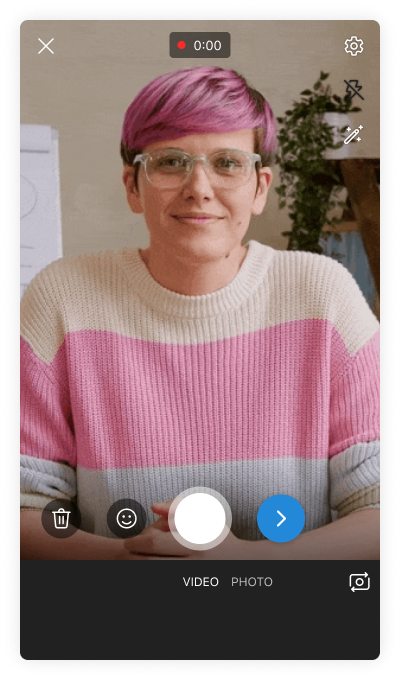

Từ ứng dụng Viva Engage động của bạn:
-
Gõ nhẹ tab Nguồn cấp dữ liệu.
-
Trong carousel câu chuyện, nhấn vào câu chuyện đầu tiên Tạo.
-
Camera sẽ mở ra. Chọn loại câu chuyện bằng cách nhấn vào Video hoặc Ảnh.
-
Chụp một câu chuyện mới bằng camera trên thiết bị của bạn hoặc nhấn vào biểu tượng bộ sưu tập để tải lên ảnh hoặc video hiện có. Video có thể có thời lượng lên đến 3 phút.
-
Thêm tùy chỉnh bao gồm văn bản và chữ viết tay.
-
Xem lại và cắt tỉa video.
-
Gõ nhẹ vào Tải lên.
Câu chuyện được chia sẻ trên dòng nội dung của bạn và phương tiện được lưu trong thư mục ẩn trong OneDrive của bạn. Câu chuyện của bạn sẽ xuất hiện trong các câu chuyện theo dõi những người theo dõi bạn và có thể xuất hiện dưới dạng đề xuất cho những người chưa theo dõi bạn.










